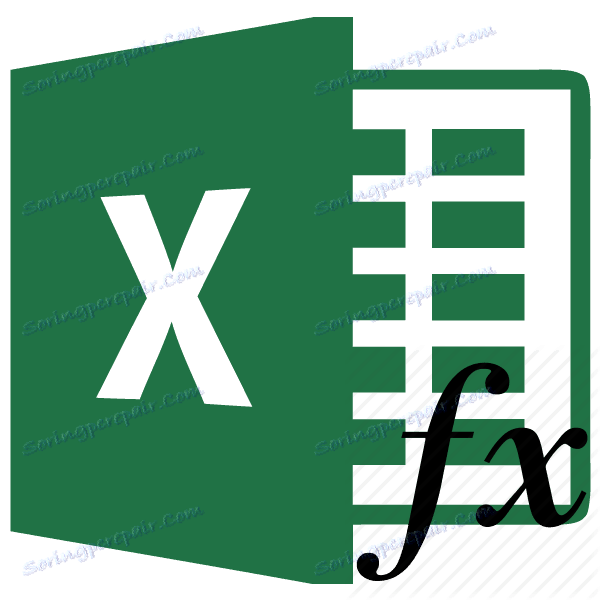Функции на Microsoft Excel: операторът "IF"
Сред многото функции, с които работи Microsoft Excel, трябва да подчертаете функцията "IF". Това е един от онези оператори, които потребителите най-често използват при изпълнение на задачите в приложението. Нека разберем какво е функцията "IF" и как да работим с нея.
съдържание
Общо определение и задачи
"IF" е стандартна характеристика на програмата Microsoft Excel. Неговите задачи включват проверка на изпълнението на конкретно условие. В случая, когато условието е изпълнено (true), една стойност се връща в клетката, където се използва тази функция, и друга стойност се връща, ако е фалшива.

Синтаксисът на тази функция е следният: "IF (логически израз; [стойност ако е вярно]; [стойност ако е фалшива])".
Пример за използване
Сега нека да разгледаме конкретни примери, където се използва формулата с оператора "IF".
Имаме таблица на заплатите. Всички жени имат право на премия до 8 март на 1000 рубли. В таблицата има колона, която показва пола на служителите. По този начин трябва да се уверим, че стойността "1000" се показва в колоната "Награда за 8 март" в колоната "Секс" в колоната "Секс" и в редовете със стойността "Съпруг" в колоните " Наградата за 8 март "е стойността на" 0 ". Функцията ни ще има следната форма: "АКО (B6 =" ЖЕНИ "," 1000 "," 0 ")".
Въведете този израз в най-горната клетка, където трябва да се покаже резултатът. Преди изразът поставете знака "=".
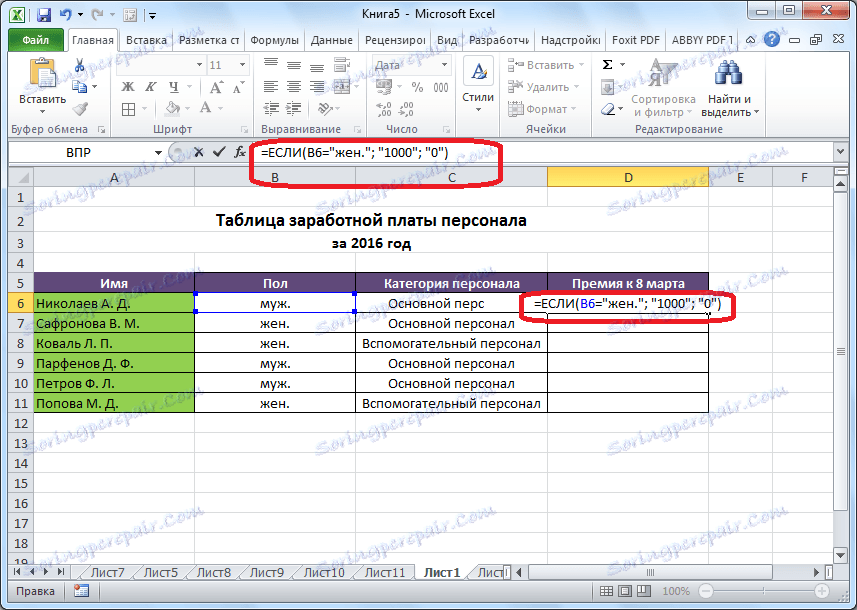
След това натиснете бутона Enter. Сега, за да се появи тази формула в долните клетки, отидете до долния десен ъгъл на запълнената клетка, кликнете върху бутона на мишката и преместете курсора до най-долната част на таблицата.

Така че имаме маса с колона, изпълнена с функцията "IF".

Пример за функция при няколко условия
Във функцията "IF" можете да въведете и няколко условия. В този случай се прилага прикачване на един оператор "IF" към друг. Когато условието е изпълнено, клетката показва посочения резултат, ако условието не е изпълнено, тогава изходът зависи от втория оператор.
Например, приемете същата таблица с премии до 8 март. Но този път, според условията, размерът на бонуса зависи от категорията на служителя. Жените, които имат статут на основен персонал, получават бонус от 1000 рубли, а помощният персонал получава само 500 рубли. Естествено, този вид плащания не се налага на всички мъже, независимо от категорията.
По този начин първото условие е, че ако служителят е мъж, тогава сумата на получената премия е нула. Ако дадена стойност е невярна и служителят не е мъж (т.е. жена), тогава започва да се проверява второто условие. Ако една жена принадлежи на главния персонал, клетката ще покаже стойността "1000", а в противен случай - "500". Под формата на формула това би изглеждало така: "= IF (B6 =" мъжки ";" 0 "; АКО (C6 =" Основен персонал "," 1000 "," 500 ")).
Поставяме този израз в най-горната колона на колоната "Награда за 8 март".
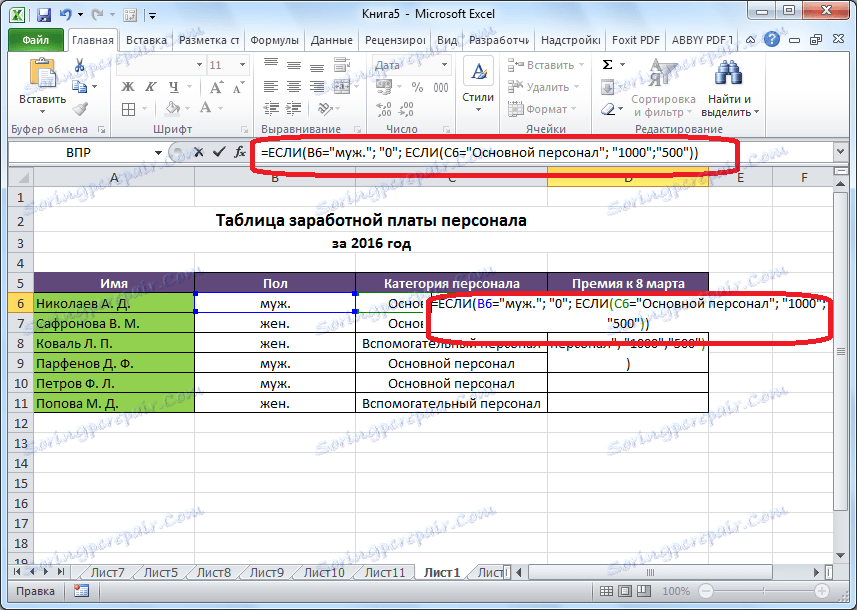
Както и в последно време, ние "разтегляме" формулата надолу.

Пример с две условия едновременно
Във функцията "IF" можете също да използвате оператора "AND", който ви позволява да считате за истинско само изпълнението на две или повече условия едновременно.
Например в нашия случай премията от 8 март в размер на 1000 рубли се дава само на жени, които са основен персонал, а представители на мъже и жени, които са регистрирани като помощен персонал, не получават нищо. По този начин, за да се гарантира, че стойността в клетките на колоната "Награда за 8 март" е 1000, трябва да бъдат изпълнени две условия: жена, категория на персонала - основен персонал. Във всички останали случаи стойността в тези клетки ще бъде равна на нула. Това е написано от следната формула: "= IF ((B6 =" женски ", C6 =" основен персонал ")," 1000 "," 0 "." Поставяме го в килията.
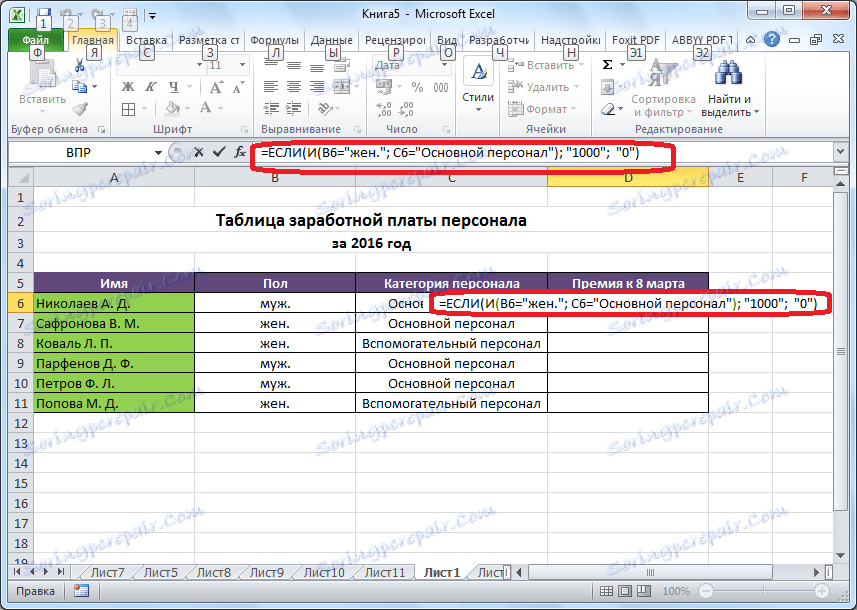
Както и в предишните времена, копирайте стойността на формулата в клетките по-долу.

Пример за използване на оператора "OR"
Във функцията "IF" може да се използва и операторът "OR". Това означава, че стойността е вярна, ако е изпълнено поне едно от няколкото условия.
Така че, нека приемем, че премията от 8 март на 100 рубли се поставя само за жени, които са сред основните служители. В този случай, ако служителят е човек, или се отнася до помощен персонал, тогава размерът на премията му ще бъде нула, или пък - 1000 рубли. Във формулата формулата изглежда така: "= IF (ИЛИ (B6 =" мъж ", C6 =" Подкрепящ персонал ")," 0 "," 1000 "). Напишете тази формула в съответната клетка в таблицата.

"Стречи" резултатите надолу.

Както можете да видите, функцията "IF" може да бъде добър асистент за потребителя при работа с данни в програмата Microsoft Excel. Той ви позволява да показвате резултати, отговарящи на определени условия. Нищо особено сложно в усвояването на принципите за използване на тази функция не е така.